"¿Cómo crear un GIF a partir de imágenes? Comencé un blog y quiero crear GIF a partir de mi contenido de fotos para interactuar con nuevos espectadores. ¿Cuál es el proceso más rápido para crear un GIF con imágenes?"
Los GIF son divertidos de ver y extremadamente fáciles de hacer, especialmente si tienes una herramienta confiable a tu disposición. Aun así, puede ser complicado elegir el mejor programa para realizar el trabajo. Así que, para acabar con tu confusión, hemos recopilado este tutorial, donde te mostraremos cómo crear un GIF a partir de imágenes.
Parte 1. ¿Cómo crear un GIF a partir de imágenes en alta calidad en Windows/Mac?
Wondershare UniConverter no solo es un poderoso conversor de archivos, sino que también es un fantástico editor de fotos que te permite cambiar el tamaño de las imágenes sin perder calidad. Además, puedes agregar las imágenes a la interfaz y acceder a la utilidad de creador de GIF para crear GIF impresionantes. El programa se ejecuta sin problemas en los sistemas Windows y Mac y ofrece velocidades de conversión rápidas.
Además de crear GIF a partir de fotos, hay varias funciones útiles disponibles en Wondershare UniConverter. Algunas de ellas son las siguientes:
 Wondershare UniConverter - Tu Completa Caja de Herramientas de Video para Windows/Mac
Wondershare UniConverter - Tu Completa Caja de Herramientas de Video para Windows/Mac

- Admite más de 1000 formatos de medios para convertir, como MP4/MKV/AVI/MOV/MP3/WAV y muchos más.
- Puedes cortar no solo audio WAV, sino también archivos multimedia en más de 1000 formatos de archivo.
- Edita videos con funciones de corte, recorte, efecto, rotación, añadir marcas de agua, entre otras.
- La herramienta de compresión de video hará que un archivo de video de gran tamaño sea más pequeño apropiado para tu dispositivo.
- Caja de herramientas con funciones adicionales, que incluyen Creador GIF, Reparador de metadatos de medios, Grabador de CD, Convertidor de Imagen, etc.
- SO soportado: Windows 10/8/7/2003/Vista/XP, Mac OS 10.15 (Catalina), 10.14, 10.13, 10.12, 10.11, 10.10, 10.9, 10.8, 10.7, 10.6.
Los pasos para crear un GIF a partir de imágenes con la herramienta UniConverter son los siguientes:
Paso 1 Ejecuta el programa UniConverter
Inicia el programa haciendo doble clic en su icono. Desde la interfaz, selecciona Caja de herramientas y haz clic en Creador de GIF en la lista.
Paso 2 Carga las imágenes
Haz clic en la pestaña Fotos a GIF y arrastra/suelta las imágenes que deseas convertir en GIF en la interfaz.
Paso 3 Crea GIF divertidos
En Tamaño de salida, cambia el tamaño del archivo. También puedes editar la velocidad de fotogramas. A continuación, haz clic en Ubicación del archivo para elegir una nueva carpeta para el GIF. Finalmente, toca el botón Crear GIF para iniciar la conversión del archivo.
Parte 2. ¿Cómo crear un GIF a partir de imágenes en línea gratis?
Dado que los GIF generalmente se comparten en las redes sociales, el siguiente mejor lugar después de Wondershare UniConverter para crear GIF a partir de imágenes es una herramienta en línea basada en la web. En esta sección, compartiremos contigo los tres servicios que se recomiendan para realizar dicha tarea de manera eficiente.
1. EZGIF Animated GIF Maker
EZGIF es una plataforma de alta calidad para crear GIF en línea. Admite la conversión de 2000 archivos simultáneamente. Sin embargo, el límite de carga es de solo 100 MB y no puedes agregar un archivo de más de 6 MB en la interfaz. Pero, admite todos los formatos basados en imágenes, incluidos JPG, PNG, APNG, HEIC, etc.
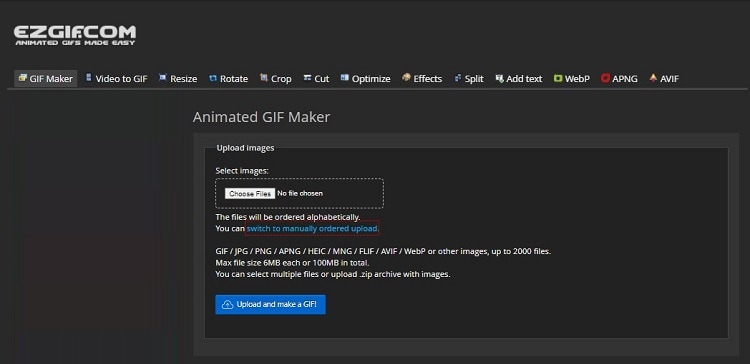
Pasos para crear un GIF a partir de imágenes:
- Haz clic en Elegir archivos en EZGIF.
- A continuación, presiona el botón "Cargar y crear un GIF" para completar el proceso.
- Descarga el archivo.
2. GifMaker.me
Esta herramienta en línea puede crear hasta 300 imágenes en GIF de una sola vez. Además, puedes ajustar el tamaño y la velocidad del lienzo y establecer un tiempo de repetición. Sin embargo, solo admite archivos en formato JPG o PNG.
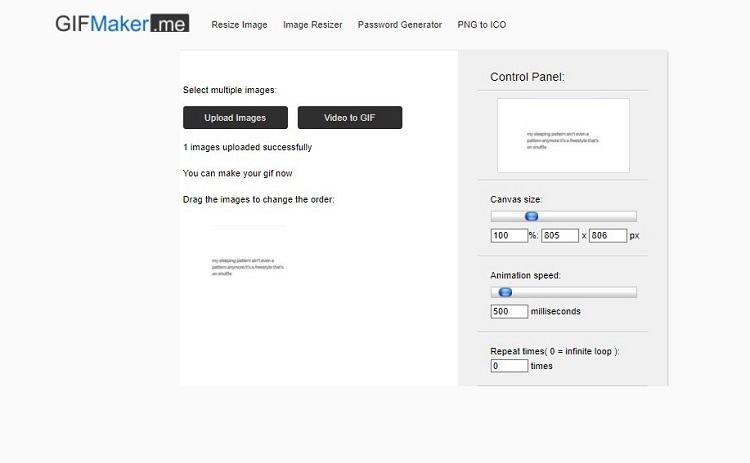
Pasos para crear un GIF a partir de imágenes:
- Accede a GIFMaker en tu navegador y haz clic en Cargar imágenes para seleccionar archivos de tu dispositivo local para la conversión.
- Ajusta los parámetros del archivo antes de hacer clic en "Crear animación GIF" para iniciar el proceso.
- Finalmente, selecciona "Descargar el GIF" para guardar el archivo.
3. ImgFlip Animated GIF Maker
Es otra plataforma web útil y potente para convertir imágenes en GIF de forma gratuita. Además, puedes cargar las imágenes usando su URL.
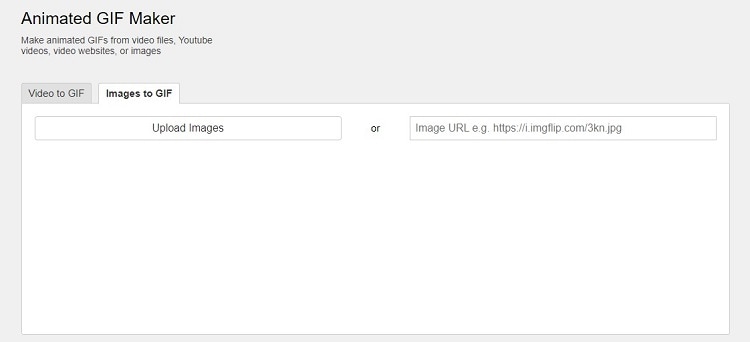
Pasos para crear un GIF a partir de imágenes:
- Una vez que abras el sitio web, haz clic en la pestaña Imágenes a GIF.
- Toca Cargar imágenes para importar los archivos o pega la URL.
- Establece la velocidad, el tamaño e ingresa un título/etiqueta.
- Finalmente, haz clic en Generar GIF para habilitar la conversión antes de seleccionar el botón Descargar.gif para guardar el archivo.
Parte 3. ¿Cómo crear un GIF a partir de imágenes en Android/iPhone?
El dispositivo móvil también puede hacer que los GIF de tu imagen estén disponibles en la Galería utilizando las dos aplicaciones que se mencionan a continuación:
1. Creador de GIF - Editor de GIF para Android
Creador de GIF es una aplicación poderosa, pero fácil de usar para dispositivos Android que permite a los usuarios crear y editar sus GIF animados en alta calidad. Además, puedes crear tus propios GIF únicos y personalizados sin marcas de agua, ¡gracias a una interfaz fácil de usar!
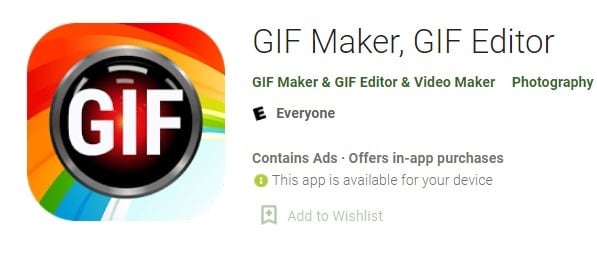
Pasos para crear un GIF a partir de imágenes:
- Inicia la aplicación en tu teléfono Android.
- Toca el botón Imagen-GIF para seleccionar los archivos de la Galería.
- Edita el archivo y toca el botón Marcar para exportar el GIF.
2. GIF Maker - Convertir video a GIF para iOS
Es una aplicación accesible, pero completa para usuarios de dispositivos iOS que ofrece convertir imágenes y videos en GIF en bucle. Además, puedes editar y agregar efectos, pegatinas y texto a los GIF.
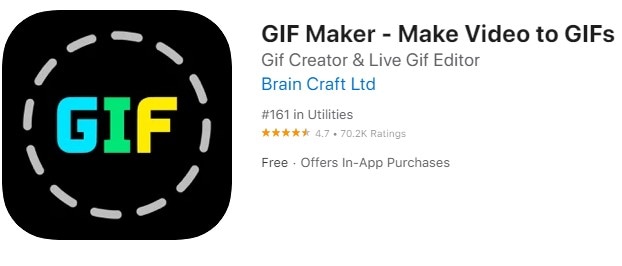
Pasos para crear un GIF a partir de imágenes:
- Accede a la aplicación GIF Maker en tu iPhone o iPad.
- Toca la opción Foto a GIF para importar los archivos.
- Ajusta la velocidad de fotogramas, el lienzo y agrega efectos relevantes.
- Finalmente, exporta el GIF a tu aplicación Fotos de iPhone/iPad.
Parte 4. Más conocimientos sobre GIF
Esta sección profundizará en información útil sobre el formato de archivo GIF y cómo crearlo sin esfuerzo.
1. ¿Quién creo GIF?
El formato de intercambio de gráficos, o GIF, es la mejor manera de compartir una imagen animada de tu producto envuelto en un lazo. De hecho, es genial cómo un pequeño formato puede decir tanto con tan poco. Fue creado por Steve Wilhite cuando trabajaba en CompuServe.
2. ¿Cuál es un buen tamaño para un GIF?
8 MB es el tamaño de archivo recomendado para un buen GIF, lo que facilita su optimización y visualización en varias plataformas en línea.
3. ¿Cómo creo un GIF con alta resolución?
Si estás convirtiendo un video o una foto en un GIF, estos archivos deben ser de alta calidad para que tenga una buena resolución.
Manuel Gonzalez
staff Editor